Şu anda iPadOS 17 nasıl kurulur
iPadOS 17 resmi olarak yayınlandı ve bu yılın sonlarında iPad'lere yönelecek, ancak sunulan yeni özellikleri denemek için bu kadar uzun süre bekleyemezseniz ne olur? Sonuçta, bu özelleştirilebilir kilit ekranı harika görünüyor.
İyi haberler var ve kötü haberler var. İyi haber şu ki, bir iPadOS 17 beta şu anda indirilebilir. Kötü haber mi? Yalnızca, bu yıl içinde yayınlanacak olan güncelleme için uygulama oluşturan veya güncelleyen geliştiriciler içindir. Temel olarak geliştiricilerin, güncelleme düştüğünde uygulamalarının sorunsuz çalışmasını sağlamalarına olanak tanır.
Özellikle artık kayıtlı bir Apple geliştiricisi olmak için ödeme yapmanız gerekmediğinden, geliştirici olmayanlar için beta sürümünü indirmenin bir cazibesi var, ancak bu kötü bir fikir. İlk betalar genellikle oldukça hatalıdır ve geliştiriciler bile güncellemeyi günlük yaşam için kullandıkları cihazlara yüklemezler ve bunun iyi bir nedeni vardır.
gibi iOS 17, bir olacak iPadOS 17 Genel Beta Geliştirici beta sürümlerinden biraz daha kararlı olması umarız, hevesli Apple hayranları için Temmuz ayında bir ara kullanılabilir. Ancak şimdilik, geliştirici beta sürümünü geliştiricilere bırakmanızı öneririz.
Bununla birlikte, bir Apple geliştiricisiyseniz ve iPadOS 17'yi bilgisayarınıza yüklemek istiyorsanız, ipad şu anda, işte nasıl. Apple'ın son durumunu merak ediyorsanız iPhone güncelle, kontrol et iOS 17'yi hemen nasıl edinebilirim?.
Neye ihtiyacınız olacak:
- iPadOS 16.4 veya üstünü çalıştıran desteklenen bir iPad
- Etkin bir İnternet bağlantısı
- Bir Apple Developer hesabı
Kısa Versiyon
- Bir Apple geliştiricisi olarak kaydolun.
- iPad'inizde Apple Kimliğinizle oturum açtığınızdan emin olun.
- Ayarlar uygulamasını açın.
- Genel'e dokunun.
- Yazılım Güncelleme'ye dokunun.
- Beta Güncellemeleri'ne dokunun.
- iPadOS 17 Developer Beta'ya dokunun.
- iPadOS 17 beta'yı yükleyin.
-
Adım
1Bir Apple geliştiricisi olarak kaydolun

iPadOS 17 beta yalnızca geliştiriciler için mevcut olduğundan, henüz yapmadıysanız ilk adım bir Apple Geliştiricisi olarak kaydolmaktır. Bu, aracılığıyla kolayca yapılabilir. Apple geliştirici portalıve önceki yıllardan farklı olarak Apple Developer olmak için ödeme yapmanız gerekmiyor.
Zaten kayıtlı bir Apple geliştiricisiyseniz bu adımı atlayabilirsiniz.

-
Adım
2iPad'inizde Apple Kimliğinizle oturum açtığınızdan emin olun
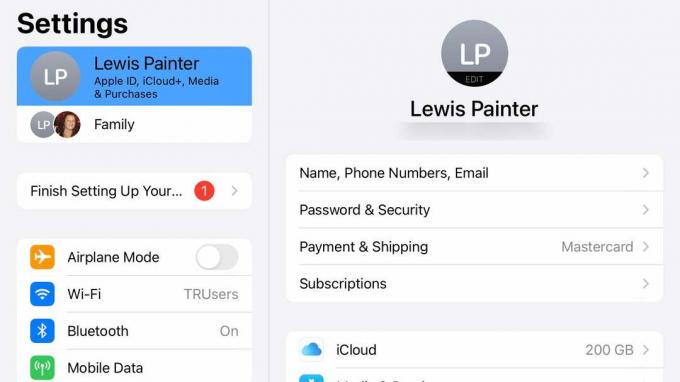
Kayıtlı bir Apple geliştiricisi olduğunuzda, sonraki adım, geliştirici bağlantılı Apple Kimliğinizin iPad'inizde oturum açan Apple Kimliği olduğunu doğrulamaktır. Bunu, Ayarlar uygulamasını açıp sayfanın üst kısmındaki adınıza dokunarak kolayca yapabilirsiniz.
Apple'ın yakın zamanda yaptığı gibi iPad'inizin iPadOS 16.4 veya sonraki bir sürümünü çalıştırdığından emin olmanız da önemlidir. beta sürecini kolaylaştırdı, artık önceki sürümlerde olduğu gibi beta profilleri yüklemenizi gerektirmiyor geliştirici betaları.
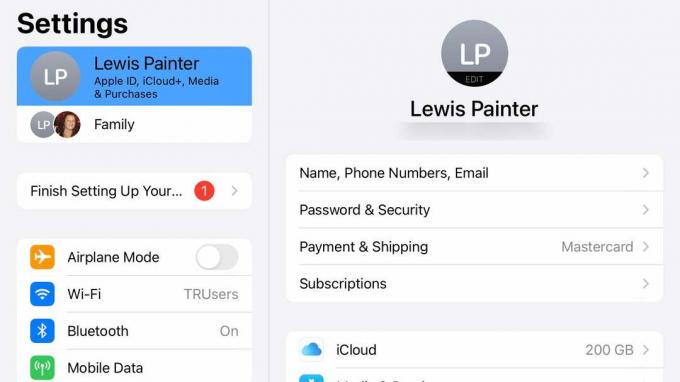
-
Adım
3Ayarlar uygulamasını açın
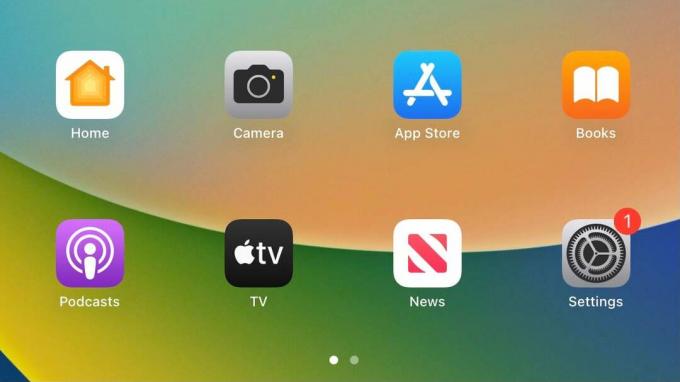
Apple Kimliğiniz bağlandıktan ve iPadOS'in en son sürümünü çalıştırdıktan sonra, iPadOS 17'ye yükseltmeye başlamanın zamanı geldi. İlk adım, Ayarlar uygulamasını (mekanik dişli çarklı simge) açmaktır.
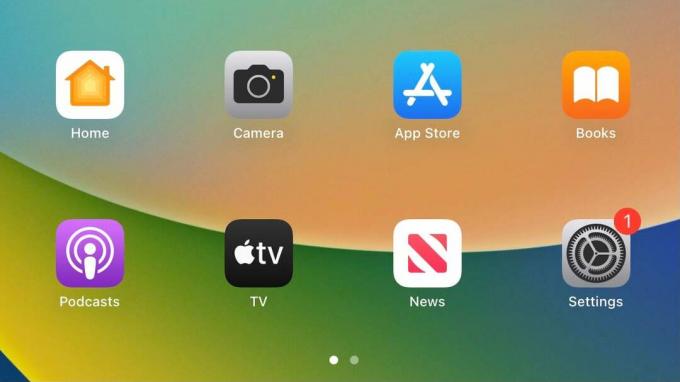
-
Adım
4Genel'e dokunun
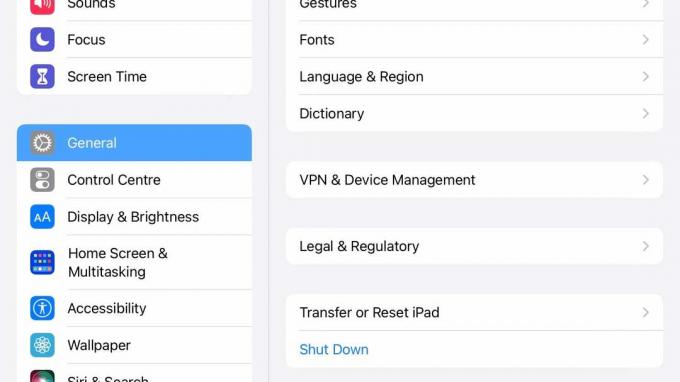
Ayarlar uygulamasından, soldaki menü seçeneklerinden Genel'e dokunun.
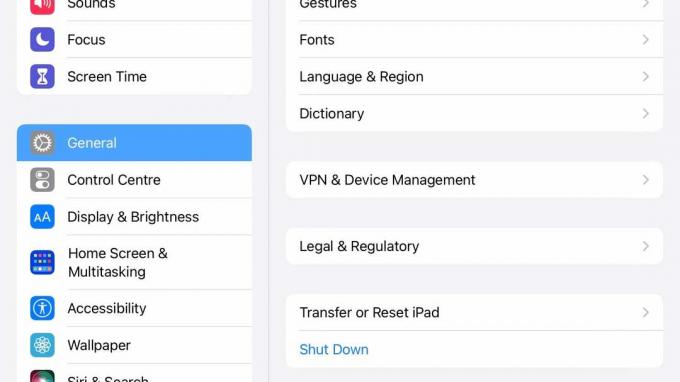
-
Adım
5Yazılım Güncelleme'ye dokunun
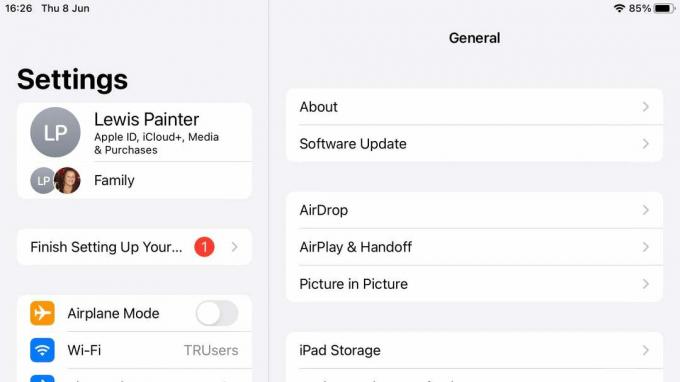
Genel sayfasından sonraki adım, Yazılım Güncelleme'ye dokunmaktır.
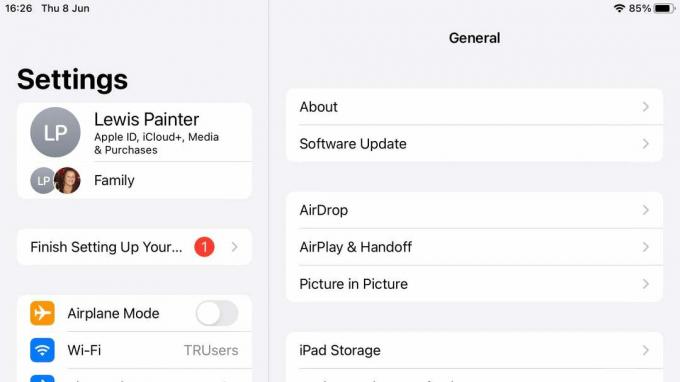
-
Adım
6Beta Güncellemeleri'ne dokunun
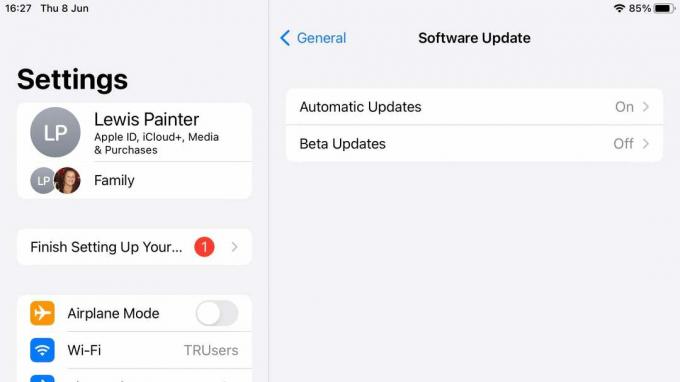
Bu noktaya kadar her şey yolunda gittiyse Otomatik Güncellemeler'in altında Beta Güncellemeler olarak adlandırılan yeni bir seçenek görmelisiniz. Görürseniz, dokunun. Orada değilse, Apple Kimliğinizin iPad'inizle doğru şekilde bağlantılı olduğunu ve iPadOS 16.4 veya sonraki bir sürümünü çalıştırdığını doğrulayın.
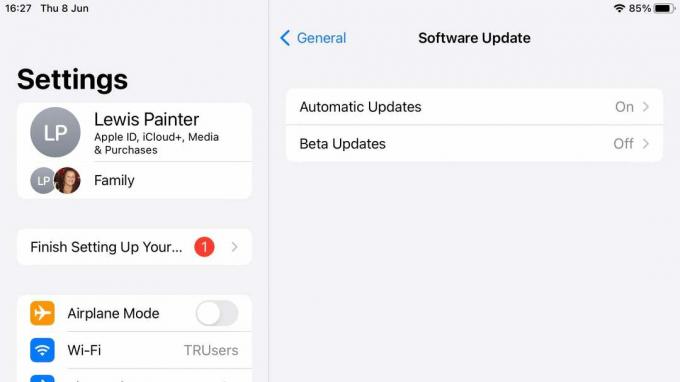
-
Adım
7iPadOS 17 Developer Beta'ya dokunun
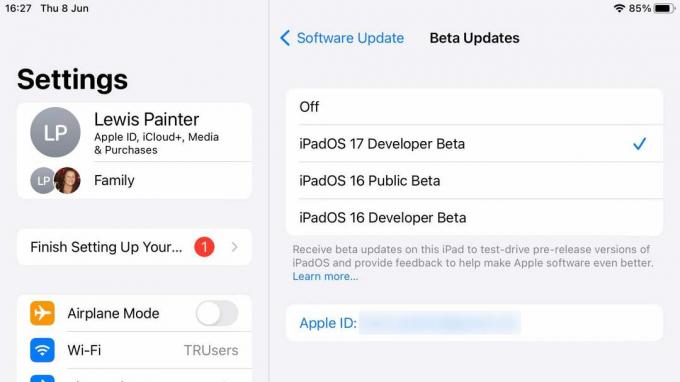
Şimdi yüklenebilecek beta yazılımlarının bir listesini görmelisiniz - bizim durumumuzda iPadOS 17 Developer Beta, iPadOS 16 Public Beta ve iPadOS 16 Developer Beta. iPadOS 17 Developer Beta'nın seçili olduğundan emin olun ve sol üst köşedeki geri'ye dokunun.
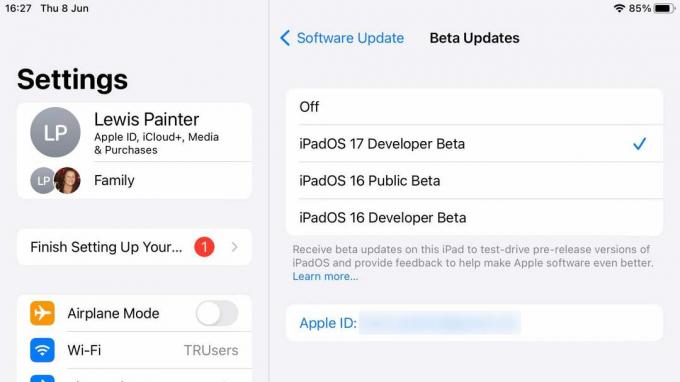
-
Adım
8iPadOS 17 beta'yı yükleyin
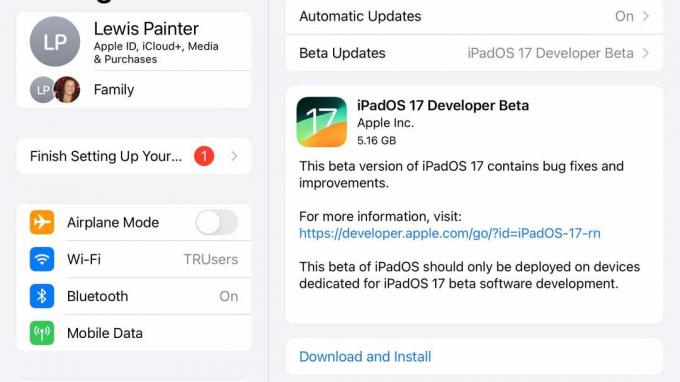
Şimdi ana Yazılım Güncelleme menüsüne geri döndüğünüzde, yeni iPadOS 17 Developer Beta'yı indirme ve yükleme seçeneğini görmelisiniz. İnternet hızınıza ve iPad'inizin işlem gücüne bağlı olarak 5 - 20 dakika arasında sürebilen işlemi başlatmak için İndir ve Yükle'ye dokunmanız yeterlidir.
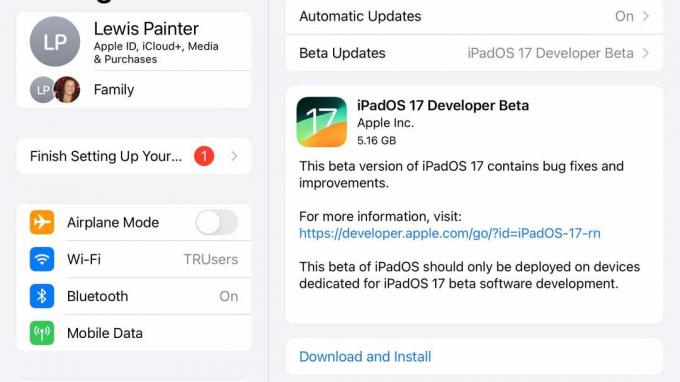
Sorun giderme
1. adımda kaydettiğiniz Apple Developer hesabıyla ilişkili Apple Kimliği ile giriş yaptığınızı ve iPad'inizde iPadOS 16.4 veya sonraki bir sürümü çalıştırdığınızı doğrulayın. Son çare olarak, güncellemenin görünmesini zorlamak için iPad'inizi yeniden başlatmayı deneyin.
Beğenebilirsin…

iMessage uygulamalarını iPhone ve iPad'e nasıl indirebilirim?

iOS 17 şu anda nasıl kurulur?
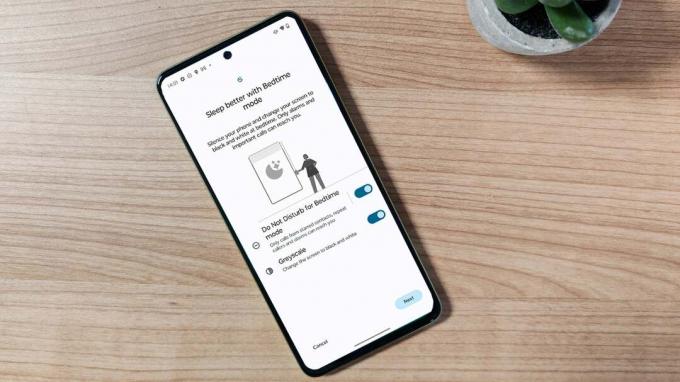
Android'de Uyku Vakti modu nasıl kullanılır?

Google Pixel'de uygulama simgeleri nasıl değiştirilir?

Android'de bir eSIM nasıl etkinleştirilir ve kullanılır

OnePlus ve Oppo telefonlarda Raf nasıl kapatılır
Gazeteciliğimize neden güvenelim?
2003 yılında kurulan Güvenilir İncelemeler, okuyucularımıza ne satın almaları gerektiği konusunda kapsamlı, tarafsız ve bağımsız tavsiyeler vermek için var.
Bugün dünyanın dört bir yanından ayda milyonlarca kullanıcımız var ve yılda 1.000'den fazla ürünü değerlendiriyoruz.



